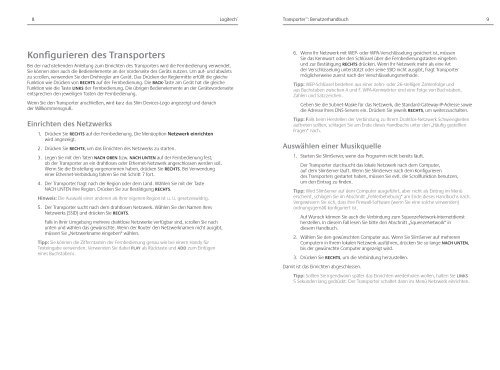Benutzerhandbuch - Logitech
Benutzerhandbuch - Logitech
Benutzerhandbuch - Logitech
Sie wollen auch ein ePaper? Erhöhen Sie die Reichweite Ihrer Titel.
YUMPU macht aus Druck-PDFs automatisch weboptimierte ePaper, die Google liebt.
8 <strong>Logitech</strong> ® Transporter 9<br />
: <strong>Benutzerhandbuch</strong><br />
Konfi gurieren des Transporters<br />
Bei der nachstehenden Anleitung zum Einrichten des Transporters wird die Fernbedienung verwendet.<br />
Sie können aber auch die Bedienelemente an der Vorderseite des Geräts nutzen. Um auf- und abwärts<br />
zu scrollen, verwenden Sie den Drehregler am Gerät. Das Drücken der Reglermitte erfüllt die gleiche<br />
Funktion wie Drücken von RECHTS auf der Fernbedienung. Die BACK-Taste am Gerät hat die gleiche<br />
Funktion wie die Taste LINKS der Fernbedienung. Die übrigen Bedienelemente an der Gerätevorderseite<br />
entsprechen den jeweiligen Tasten der Fernbedienung.<br />
Wenn Sie den Transporter anschließen, wird kurz das Slim Devices-Logo angezeigt und danach<br />
der Willkommensgruß.<br />
Einrichten des Netzwerks<br />
1. Drücken Sie RECHTS auf der Fernbedienung. Die Menüoption Netzwerk einrichten<br />
wird angezeigt.<br />
2. Drücken Sie RECHTS, um das Einrichten des Netzwerks zu starten.<br />
3. Legen Sie mit den Taten NACH OBEN bzw. NACH UNTEN auf der Fernbedienung fest,<br />
ob der Transporter an ein drahtloses oder Ethernet-Netzwerk angeschlossen werden soll.<br />
Wenn Sie die Einstellung vorgenommen haben, drücken Sie RECHTS. Bei Verwendung<br />
einer Ethernet-Verbindung fahren Sie mit Schritt 7 fort.<br />
4. Der Transporter fragt nach der Region oder dem Land. Wählen Sie mit der Taste<br />
NACH UNTEN Ihre Region. Drücken Sie zur Bestätigung RECHTS.<br />
Hinweis: Die Auswahl einer anderen als Ihrer eigenen Region ist u. U. gesetzeswidrig.<br />
5. Der Transporter sucht nach dem drahtlosen Netzwerk. Wählen Sie den Namen Ihres<br />
Netzwerks (SSID) und drücken Sie RECHTS.<br />
Falls in Ihrer Umgebung mehrere drahtlose Netzwerke verfügbar sind, scrollen Sie nach<br />
unten und wählen das gewünschte. Wenn der Router den Netzwerknamen nicht ausgibt,<br />
müssen Sie „Netzwerkname eingeben“ wählen.<br />
Tipp: Sie können die Zifferntasten der Fernbedienung genau wie bei einem Handy für<br />
Texteingabe verwenden. Verwenden Sie dabei PLAY als Rücktaste und ADD zum Einfügen<br />
eines Buchstabens.<br />
6. Wenn Ihr Netzwerk mit WEP- oder WPA-Verschlüsselung gesichert ist, müssen<br />
Sie das Kennwort oder den Schlüssel über die Fernbedienungstasten eingeben<br />
und zur Bestätigung RECHTS drücken. Wenn Ihr Netzwerk mehr als eine Art<br />
der Verschlüsselung unterstützt oder seine SSID nicht ausgibt, fragt Transporter<br />
möglicherweise zuerst nach der Verschlüsselungsmethode.<br />
Tipp: WEP-Schlüssel bestehen aus einer zehn- oder 26-stelligen Zahlenfolge und<br />
aus Buchstaben zwischen A und F. WPA-Kennwörter sind eine Folge von Buchstaben,<br />
Zahlen und Satzzeichen.<br />
Geben Sie die Subnet-Maske für das Netzwerk, die Standard-Gateway-IP-Adresse sowie<br />
die Adresse Ihres DNS-Servers ein. Drücken Sie jeweils RECHTS, um weiterzuschalten.<br />
Tipp: Falls beim Herstellen der Verbindung zu Ihrem Drahtlos-Netzwerk Schwierigkeiten<br />
auftreten sollten, schlagen Sie am Ende dieses Handbuchs unter den „Häufi g gestellten<br />
Fragen“ nach.<br />
Auswählen einer Musikquelle<br />
1. Starten Sie SlimServer, wenn das Programm nicht bereits läuft.<br />
Der Transporter durchsucht das lokale Netzwerk nach dem Computer,<br />
auf dem SlimServer läuft. Wenn Sie SlimServer nach dem Konfi gurieren<br />
des Transporters gestartet haben, müssen Sie evtl. die Scrollfunktion benutzen,<br />
um den Eintrag zu fi nden.<br />
Tipp: Wird SlimServer auf dem Computer ausgeführt, aber nicht als Eintrag im Menü<br />
erscheint, schlagen Sie im Abschnitt „Fehlerbehebung“ am Ende dieses Handbuchs nach.<br />
Vergewissern Sie sich, dass Ihre Firewall-Software (wenn Sie eine solche verwenden)<br />
ordnungsgemäß konfi guriert ist.<br />
Auf Wunsch können Sie auch die Verbindung zum SqueezeNetwork-Internetdienst<br />
herstellen. In diesem Fall lesen Sie bitte den Abschnitt „SqueezeNetwork“ in<br />
diesem Handbuch.<br />
2. Wählen Sie den gewünschten Computer aus. Wenn Sie SlimServer auf mehreren<br />
Computern in Ihrem lokalen Netzwerk ausführen, drücken Sie so lange NACH UNTEN,<br />
bis der gewünschte Computer angezeigt wird.<br />
3. Drücken Sie RECHTS, um die Verbindung herzustellen.<br />
Damit ist das Einrichten abgeschlossen.<br />
Tipp: Sollten Sie irgendwann später das Einrichten wiederholen wollen, halten Sie LINKS<br />
5 Sekunden lang gedrückt. Der Transporter schaltet dann ins Menü Netzwerk einrichten.